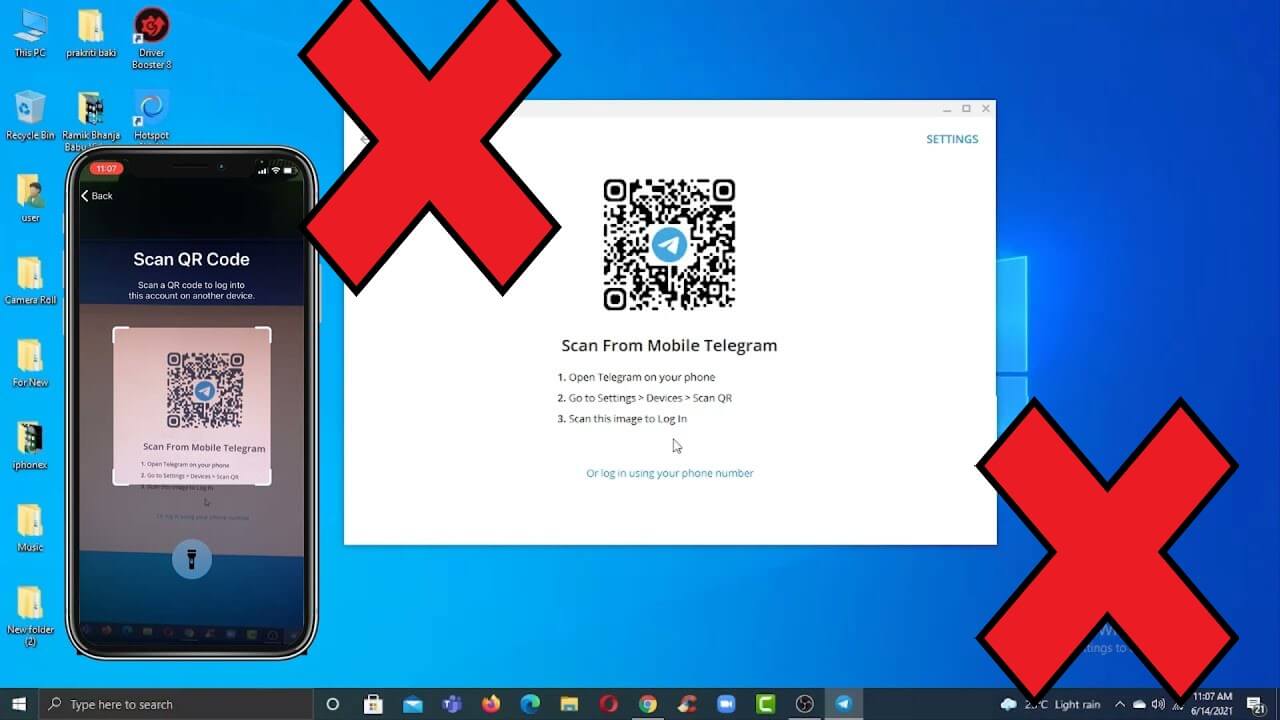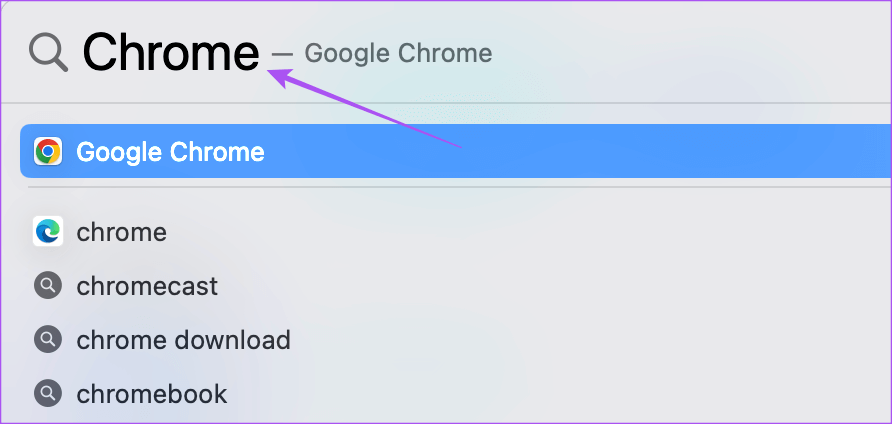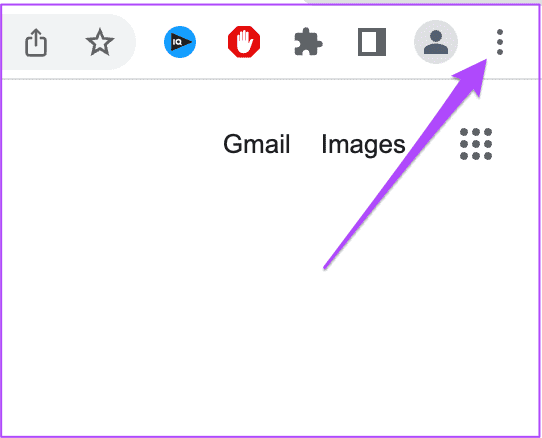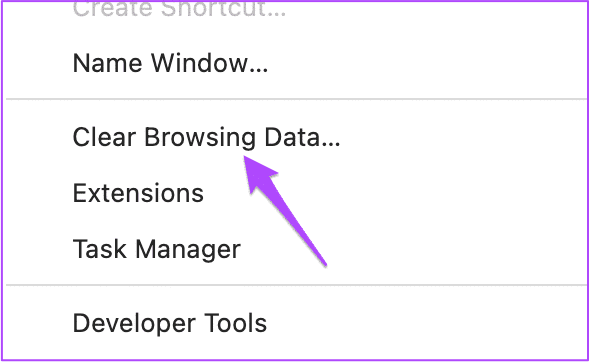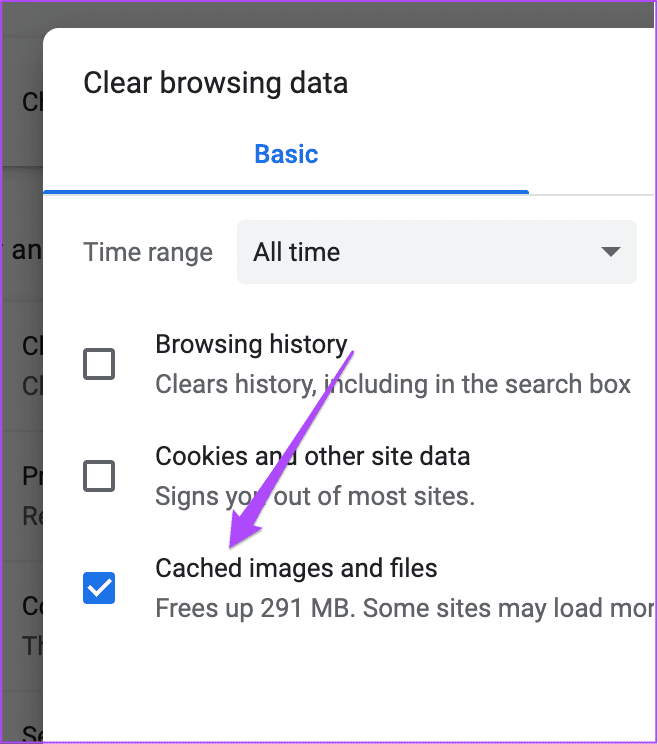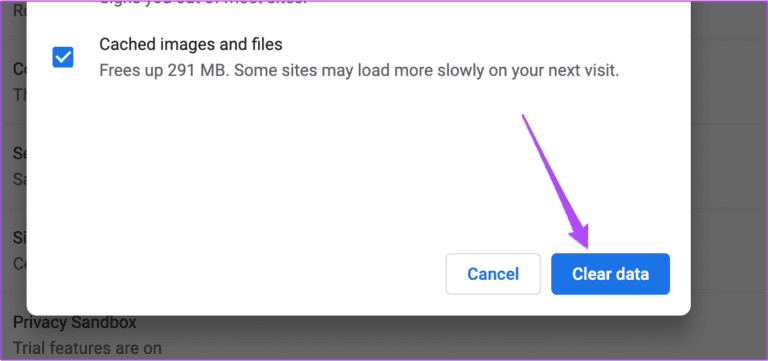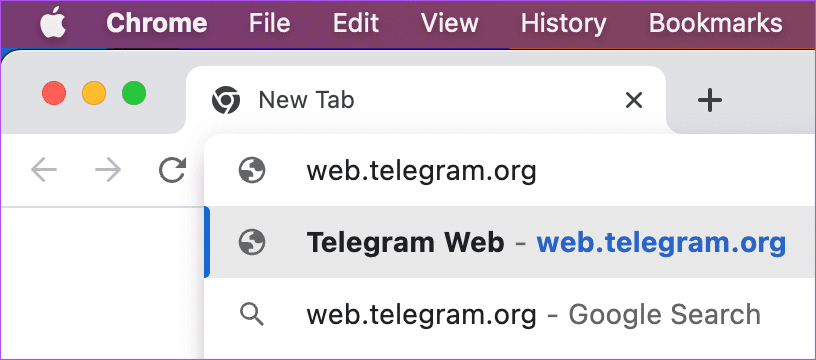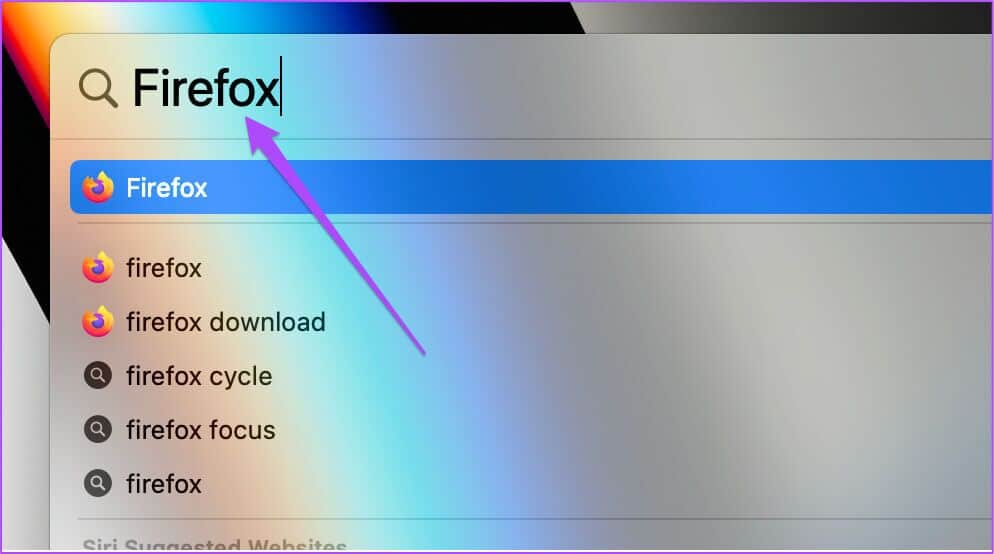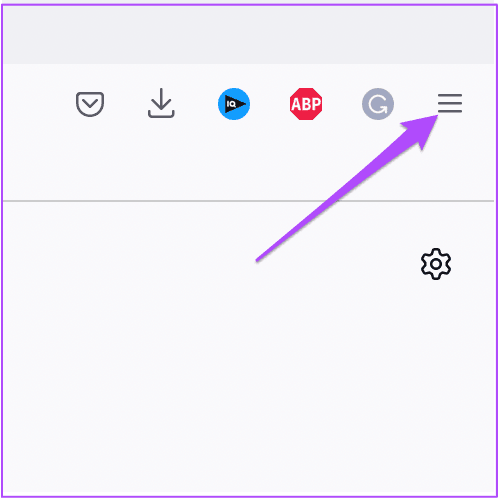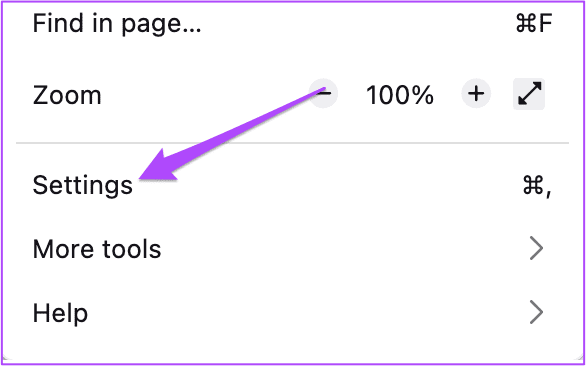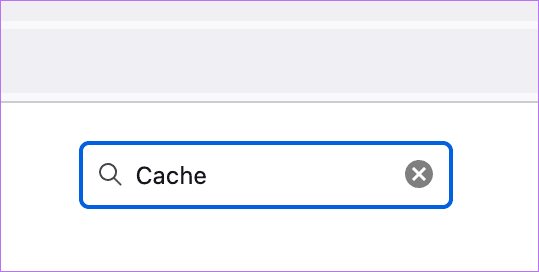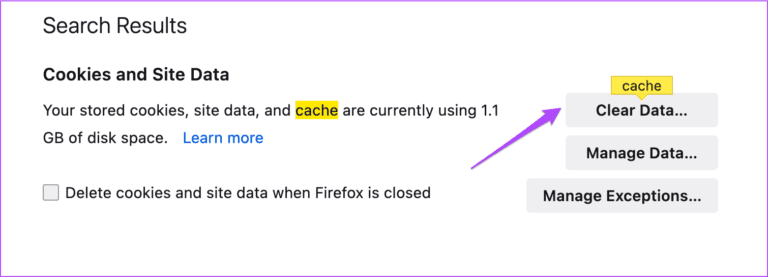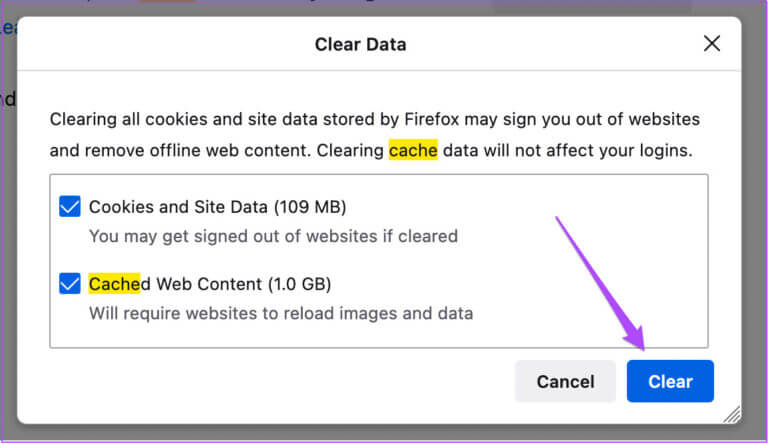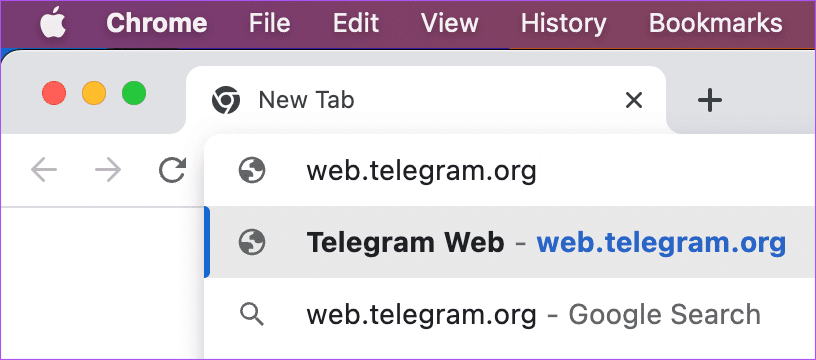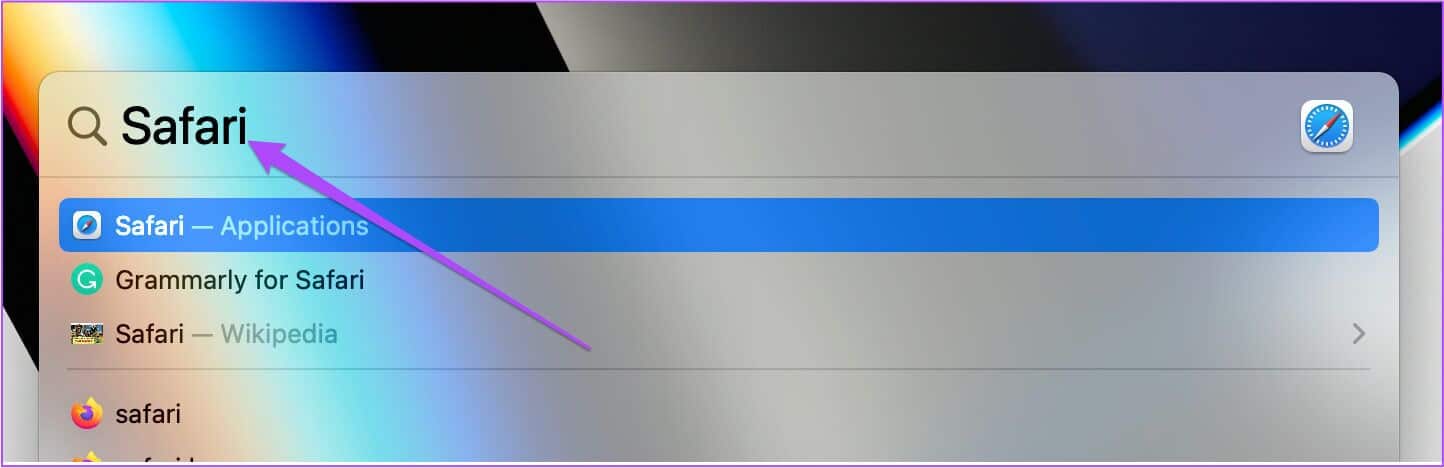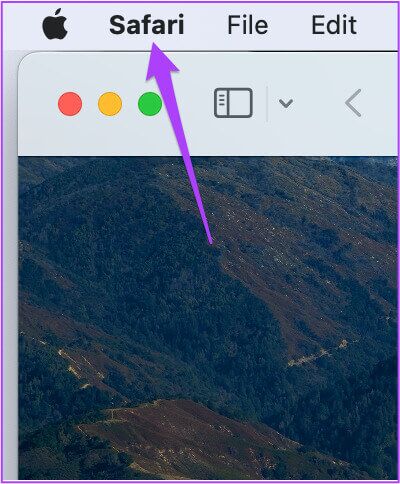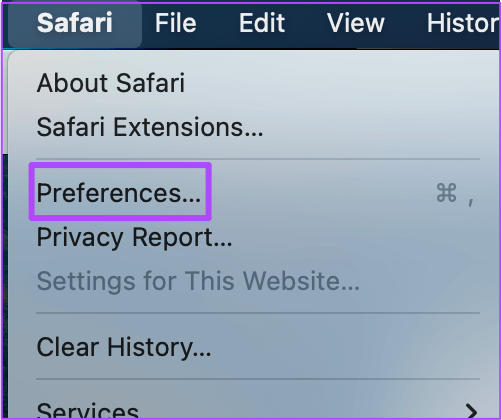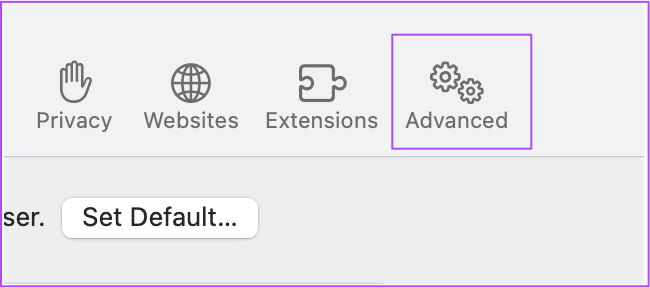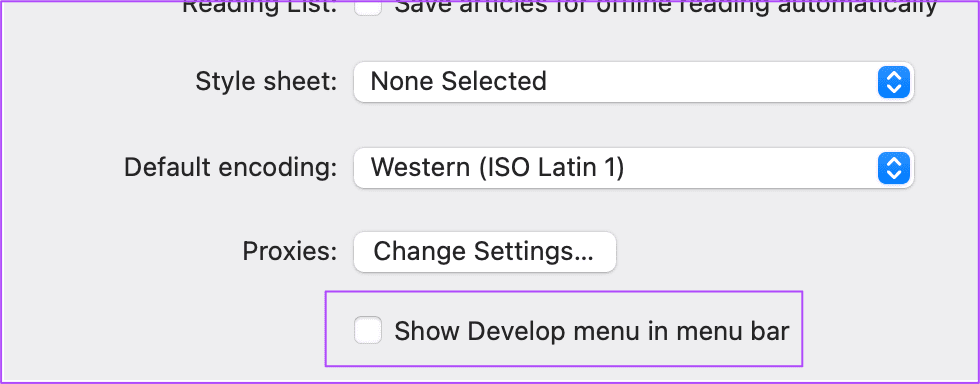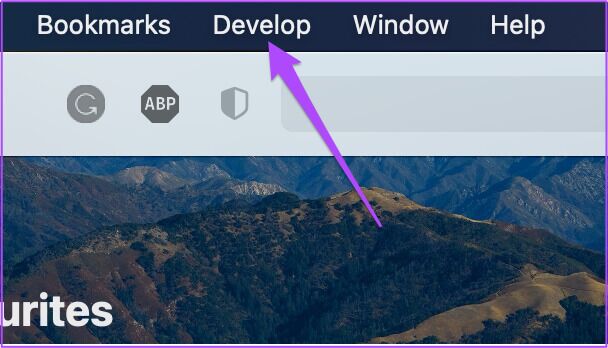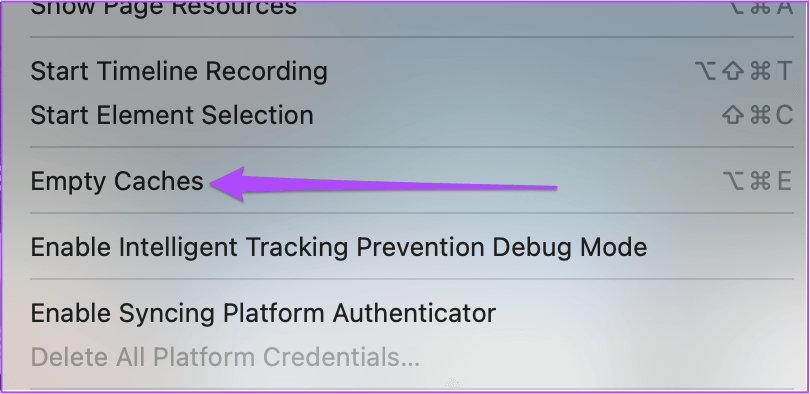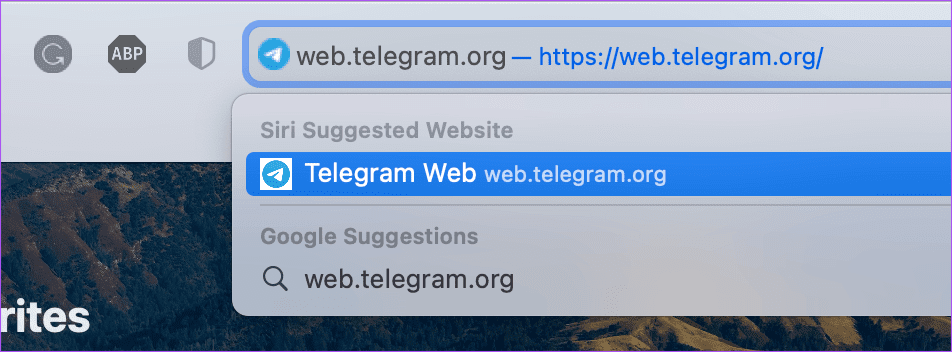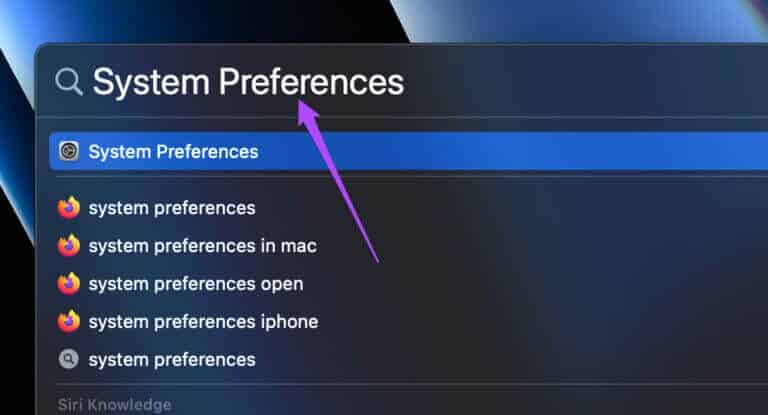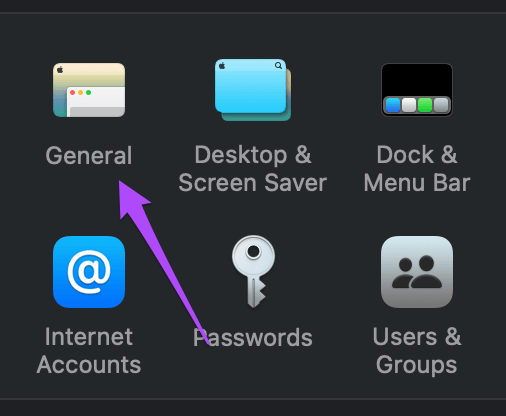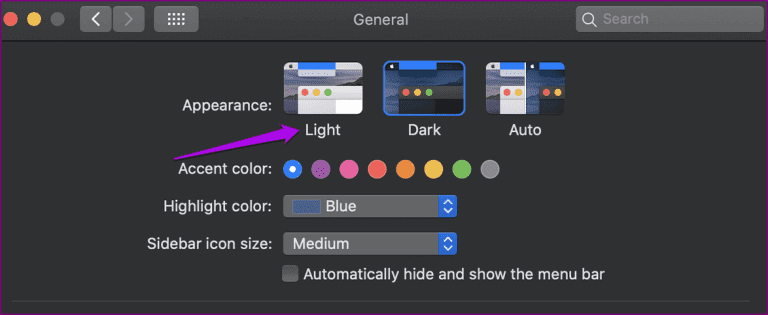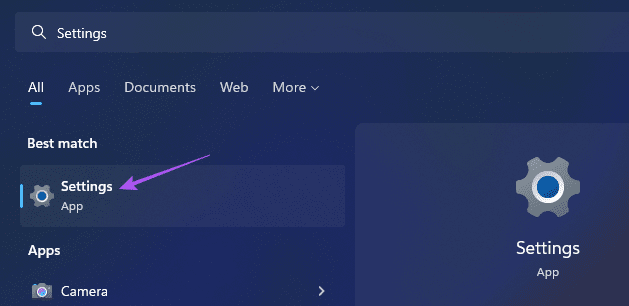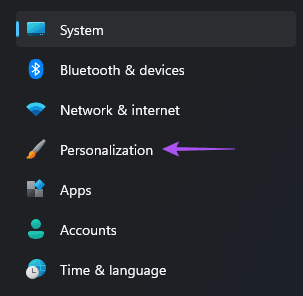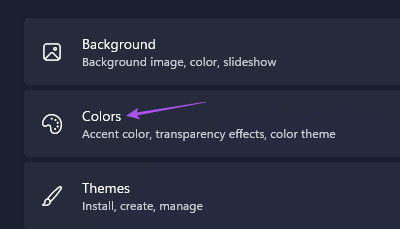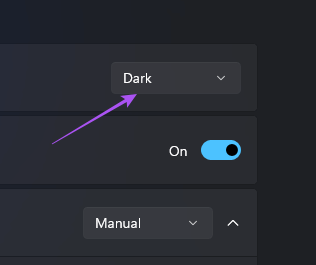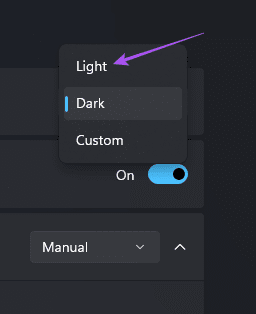أفضل 5 إصلاحات لعدم قيام الهاتف بمسح رمز QR على Telegram Web
يتيح لك Telegram استخدام جميع ميزات التطبيق على شاشة أكبر باستخدام Telegram Web ولن تضطر إلى تثبيت أي تطبيق. يمكنك الوصول إلى جميع الدردشات الخاصة بك وإنشاء سمة مخصصة والبدء في إجراء مكالمات صوتية أو مكالمات فيديو مع جهات الاتصال الخاصة بك. امسح رمز الاستجابة السريعة ضوئيًا باستخدام هاتفك وتمتع بالوصول إلى حساب Telegram الخاص بك في متصفح الويب.
ومع ذلك ، لا يمكنك المتابعة إلا إذا كان بإمكانك مسح رمز الاستجابة السريعة ضوئيًا وتسجيل الدخول إلى حساب Telegram الخاص بك. إذا لم تتمكن من مسح رمز الاستجابة السريعة ضوئيًا ، فلا داعي للقلق. فيما يلي أفضل الحلول عندما لا يقوم هاتفك بمسح رمز الاستجابة السريعة Telegram Web.
1. تنظيف عدسة كاميرا الهاتف
لكي يقوم هاتفك بمسح رمز الاستجابة السريعة ضوئيًا بشكل صحيح ، يجب أن تبدأ بالتحقق مما إذا كانت عدسة الكاميرا نظيفة. لا تستطيع عدسة الكاميرا المتسخة أو الضبابية قراءة رمز الاستجابة السريعة من Telegram Web بشكل صحيح. يمكنك استخدام قطعة قماش من الألياف الدقيقة لتنظيف عدسة الكاميرا بهاتفك. بعد مسحه حتى يجف ، وجّه الكاميرا نحو رمز الاستجابة السريعة لمعرفة ما إذا كان يعمل أم لا.
2. تحقق من اتصالك بالإنترنت
يعد اتصال الإنترنت القوي على جهاز الكمبيوتر والهاتف ضروريًا لتسجيل الدخول إلى Telegram Web. تحدد سرعة الإنترنت لديك مدى سرعة تحميل بيانات دردشة Telegram على شاشة الكمبيوتر بعد مسح رمز الاستجابة السريعة ضوئيًا. بعد تنظيف عدسة الكاميرا ، قم بإجراء اختبار سرعة للتحقق من قوة اتصالك بالإنترنت.
3. مسح ذاكرة التخزين المؤقت على متصفح الويب
لتحسين تجربة التصفح لديك ، يجمع متصفح الويب بيانات ذاكرة التخزين المؤقت التي تساعد في التحميل السريع لمواقع الويب التي تزورها بشكل متكرر. إذا لم تساعد الحلول الأساسية ، فيمكنك محاولة مسح ذاكرة التخزين المؤقت لمتصفح الويب لمعرفة ما إذا كان يحل المشكلة مع عدم قيام هاتفك بفحص رمز Telegram Web QR.
لـ Google Chrome
الخطوة 1: افتح متصفح Chrome على جهاز Mac أو Windows PC.
الخطوة 2: انقر فوق النقاط الثلاث في الزاوية العلوية اليمنى.
الخطوة 3: حدد المزيد من الأدوات من قائمة الخيارات.
الخطوة 4: انقر فوق مسح بيانات التصفح.
الخطوة 5: ضمن علامة التبويب الأساسيات ، حدد خيار الصور والملفات المخزنة مؤقتًا.
الخطوة 6: اضغط على مسح البيانات.
الخطوة 7: افتح علامة تبويب جديدة ، وانتقل إلى web.telegram.org وتحقق من استمرار المشكلة.
لمتصفح Firefox
الخطوة 1: افتح Firefox على جهاز Mac أو Windows PC.
الخطوة 2: انقر فوق رمز قائمة همبرغر في الزاوية العلوية اليمنى.
الخطوة 3: حدد الإعدادات من قائمة الخيارات.
الخطوة 4: في علامة التبويب “الإعدادات” ، ابحث عن مربع البحث واكتب ذاكرة التخزين المؤقت.
الخطوة 5: من نتائج البحث ، انقر فوق مسح البيانات.
الخطوة 6: حدد خيار “محتوى الويب المخزن مؤقتًا” وانقر على مسح.
ملاحظة: سيؤدي تحديد مربع المحتوى “ملفات تعريف الارتباط وبيانات الموقع” إلى إزالة جميع تفاصيل مواقع الويب التي تزورها بشكل متكرر ، وستحتاج إلى فتح هذه المواقع وتسجيل الدخول إليها مرة أخرى.
الخطوة 7: افتح علامة تبويب جديدة ، وانتقل إلى web.telegram.org وتحقق من حل المشكلة.
لـ Safari
الخطوة 1: اضغط على Command + Spacebar لفتح Spotlight Search على جهاز Mac الخاص بك ، واكتب Safari ، واضغط على Return.
الخطوة 2: في نافذة المتصفح ، انقر فوق Safari في الزاوية العلوية اليسرى.
الخطوة 3: انقر فوق التفضيلات.
الخطوة 4: انقر فوق خيارات متقدمة في نافذة التفضيلات.
الخطوة 5: حدد مربع الاختيار بجوار “إظهار قائمة التطوير في شريط القوائم”. ثم أغلق نافذة التفضيلات.
الخطوة 6: انقر فوق علامة التبويب تطوير في شريط القوائم العلوي.
الخطوة 7: حدد خيار تفريغ ذاكرة التخزين المؤقت.
الخطوة 8: قم بزيارة Telegram Web وتحقق من حل المشكلة.
4. قم بإيقاف تشغيل الوضع المظلم على جهاز الكمبيوتر الخاص بك
إذا قمت بتمكين الوضع الداكن على جهاز Mac أو Windows PC ، فمن المحتمل ألا يتمكن هاتفك من مسح رمز Telegram Web QR ضوئيًا بسبب الألوان المعكوسة. نوصي بتعطيل الوضع الداكن والتحقق من حل المشكلة.
لمستخدمي Mac
الخطوة 1: اضغط على Command + Spacebar لفتح Spotlight Search ، واكتب System Preferences ، ثم اضغط على Return.
الخطوة 2: الضغط على عام.
الخطوة 3: في علامة التبويب عام ، انقر فوق Light Appearance ثم أغلق علامة التبويب.
الخطوة 4: افتح المتصفح المفضل لديك ، وقم بزيارة Telegram Web وتحقق مما إذا كان يمكنك مسح رمز الاستجابة السريعة ضوئيًا.
لمستخدمي Windows
الخطوة 1: انقر فوق رمز Windows ، واكتب الإعدادات في شريط البحث ، واضغط على Enter.
الخطوة 2: انقر فوق التخصيص في القائمة اليسرى.
الخطوة 3: حدد الألوان من قائمة الخيارات.
الخطوة 4: انقر فوق القائمة المنسدلة بجوار اختر الوضع الخاص بك.
الخطوة 5: حدد Light ثم أغلق النافذة.
الخطوة 6: افتح مستعرض ويب ، توجه إلى Telegram Web ، وقم بمسح رمز الاستجابة السريعة باستخدام هاتفك.
5. قم بتنزيل تطبيق TELEGRAM DESKTOP APP
إذا لم تنجح أي من الحلول معك ، فنحن نقترح تنزيل تطبيق Telegram Desktop المخصص على جهاز Mac أو Windows PC. يمكنك تسجيل الدخول إلى حسابك عن طريق مسح رمز الاستجابة السريعة باستخدام هاتفك.
إصلاح مسح رمز الاستجابة السريعة على الهاتف
ستساعدك هذه الحلول في إصلاح مشكلات مسح رمز الاستجابة السريعة باستخدام Telegram Web. الرابط الأكثر أهمية هو الاتصال المناسب بالإنترنت على هاتفك وجهاز الكمبيوتر لبدء العمل. إذا كنت قلقًا بشأن الأشخاص الذين يشاهدون حالتك على الإنترنت ، فراجع دليلنا حول كيفية إخفاء آخر ظهور على Telegram.